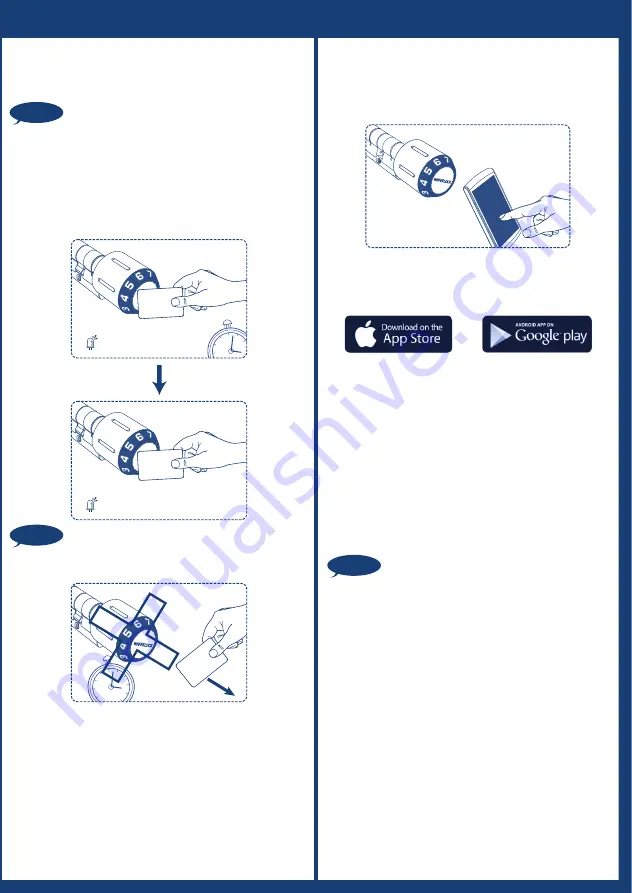
2. Die Programmierkarte dient zum
Hinzufügen/Löschen
von Benutzerkarten/-ausweisen, jedoch nicht zum
Entriegeln des Zylinders.
3. Vor der Programmierung kann der Zylinder mit jeder
MIFARE-Karte entriegelt werden.
4. Für jeden Zylinder steht lediglich EINE
Programmierkarte zur Verfügung. Bewahren Sie diese
sorgfältig auf.
5. Eine Programmierkarte kann bei mehreren Zylindern
verwendet werden.
Tippen Sie die Programmierkarte auf das
Lesegerät, das rote Licht blinkt 10 Sekunden
lang, bis "1 langer Piepton" ertönt, gefolgt von
3-maligem Blinken des grünen Lichts.
1. Entfernen Sie die Programmierkarte während dieser
10 Sekunden nicht von dem Lesegerät.
Schieben Sie den elektronischen Zylinder durch
die Tür in die richtige Position, nachdem Sie den
Nocken bündig mit dem Zylinderkörper
ausgerichtet haben.
Führen Sie den Innenknauf sauber ein, bis er
die richtige Position entsprechend der von Ihnen
gemessenen Stärke erreicht. Ziehen Sie die
Schraube mit dem Sechskantschlüssel vollständig
an. (Der Innenknauf des C760 ist verstellbar)
Hinweis
Hinweis
1
10
s
ec
Programmierk
arte
Rote
10
s
ec
Progr
ammierk
arte
10 Piepgeräusche
Grüne X 3
Progr
ammierk
arte
1 Piepgeräusch
Programmierkarte einlesen
Richten Sie das Schloss mit der App ein
1. Die
WAFERKEY
App funktioniert auf iPhones mit iOS
13.6 oder höher oder auf Geräten mit Android 8.0
oder höher.
2. Vergewissern Sie sich, dass Sie alle verfügbaren
Software-Updates akzeptieren.
3. Bitte lesen Sie die Anleitung in der
WAFERKEY
App
für weitere Informationen.
4. Sobald das Schloss in den App-Modus wechselt, werden
ALLE bestehenden Benutzerzugangseinstellungen
(Schlüsselkarte, Kennwort ...) gelöscht.
Um die App zu öffnen, verwenden Sie einfach
einen Drittanbieter-Login oder erstellen Sie
ein
WAFERKEY
-Konto.
Stellen Sie sicher, dass das Schloss bereits mit
der Programmierkarte programmiert wurde.
Schalten Sie Bluetooth auf Ihrem Smartphone
ein, halten Sie sich in der Nähe des Schlosses
auf und folgen Sie den Anweisungen in der App.
2
3
Koppeln Sie das Schloss in der App und
verwenden Sie es.
4
Laden Sie die App herunter, indem Sie im App
Store (iOS) oder bei Google Play (Android)
nach "
WAFERKEY
" suchen.
1
Folgen Sie den folgenden Schritten, um Ihr
Schloss mit der WAFERKEY App einzurichten.
Sie können auch die mobile App verwenden,
um Ihr Schloss Schritt für Schritt einzurichten
und auf Installationsvideos zuzugreifen.
Haben Sie Fragen zu Ihrem neuen Schloss?
Wir helfen Ihnen gerne!
SIE WOLLEN DIE APP NICHT NUTZEN?
Eine Anleitung zur manuellen Programmierung
finden Sie auf der Seite Standalone-Modus.
Die Programmierkarte muss mit dem Schloss
verbunden werden, bevor weitere Schritte
erfolgen können.
Hinweis
Wenn die rote Leuchte blinkt 2 Mal, ist die Einrichtung
fehlgeschlagen. Versuchen Sie es bitte noch einmal.







































